Cách ẩn bài viết bất kỳ hoặc toàn bộ bài viết trên Facebook điện thoại
Bạn không muốn bạn bè nhìn thấy tất cả các dòng trạng thái bạn đăng trên trang cá nhân của bạn? Đừng lo, bài viết này sẽ hướng dẫn bạn cách ẩn bất kỳ hoặc ẩn tất cả bài viết trên Facebook một cách nhanh chóng.
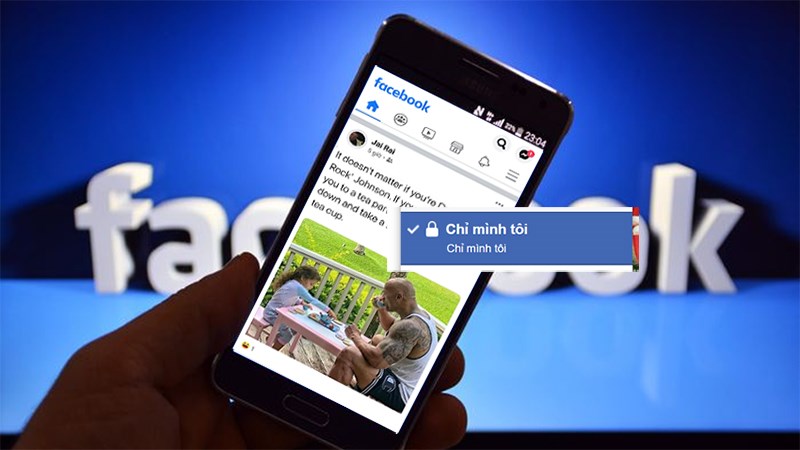
I. Lợi ích của việc ẩn bài viết trên Facebook
- Không muốn người khác tìm hiểu quá khứ đăng bài của bạn.
- Không muốn công khai quá nhiều thông tin trên Facebook.
- Dọn dẹp các bài đăng không phù hợp.
II. Hướng dẫn cách ẩn một bài viết bất kỳ mà bạn đăng trên Facebook
1. Hướng dẫn nhanh
Vào trang Facebook cá nhân của bạn > Chọn Bài viết bạn muốn ẩn > Chọn dấu 3 chấm bên cạnh bài viết > Chọn Chỉnh sửa quyền riêng tư > Chọn chế độ Chỉ mình tôi.
2. Hướng dẫn chi tiết
Bước 1: Vào trang Facebook cá nhân của bạn > Chọn dấu 3 chấm bên góc phải bài viết mà bạn muốn ẩn.
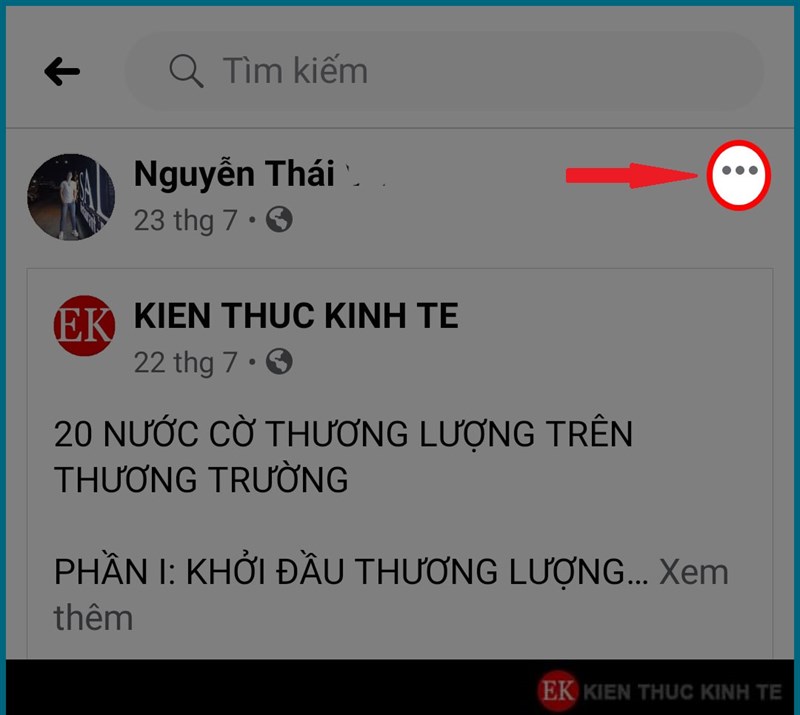
Bước 2: Chọn mục Chỉnh sửa quyền riêng tư.
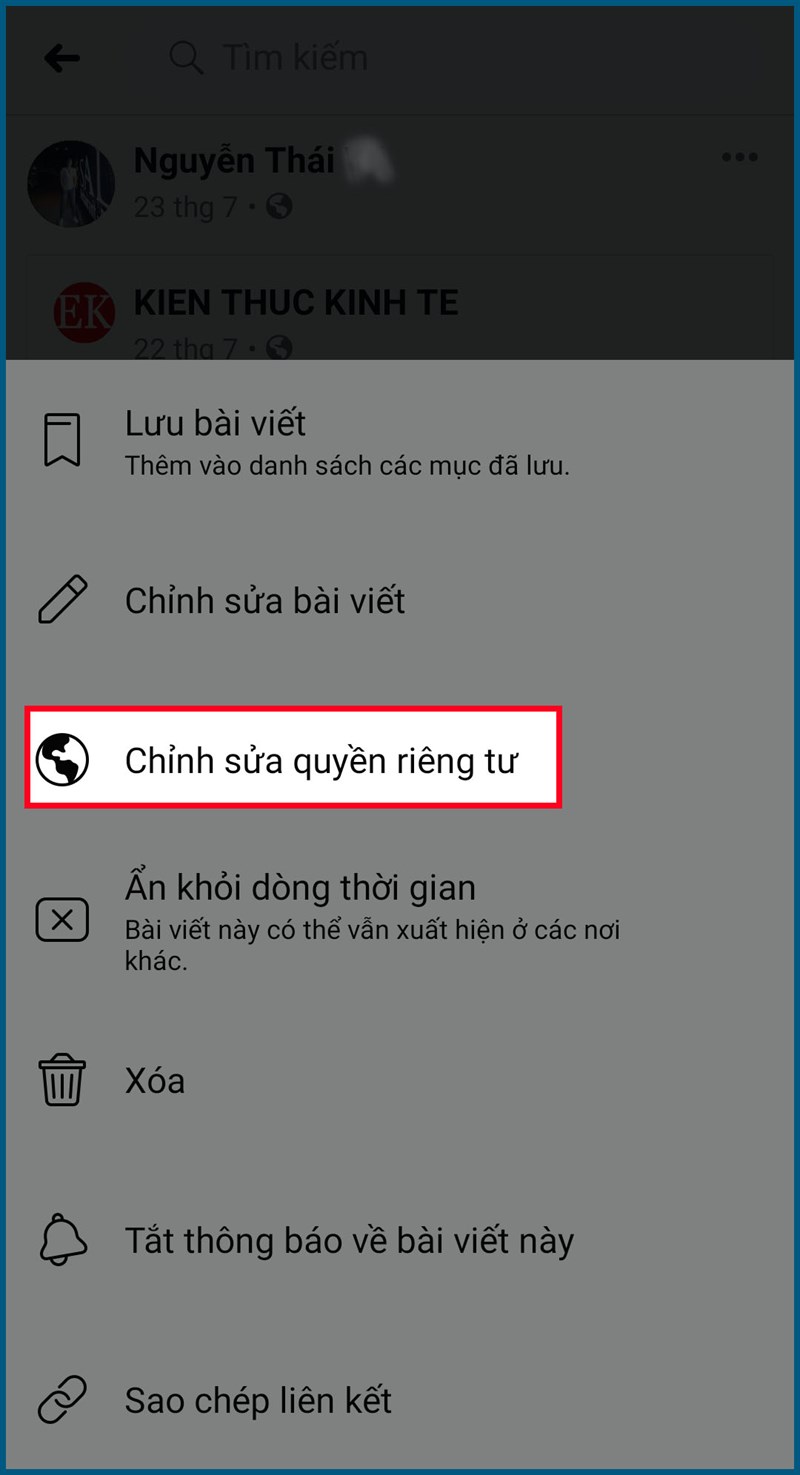
Bước 3: Nhấn Xem thêm > Nhấn chọnchế độ Chỉ mình tôi là hoàn tất việc ẩn. Chỉ có bạn mới nhìn thấy bài viết đó.
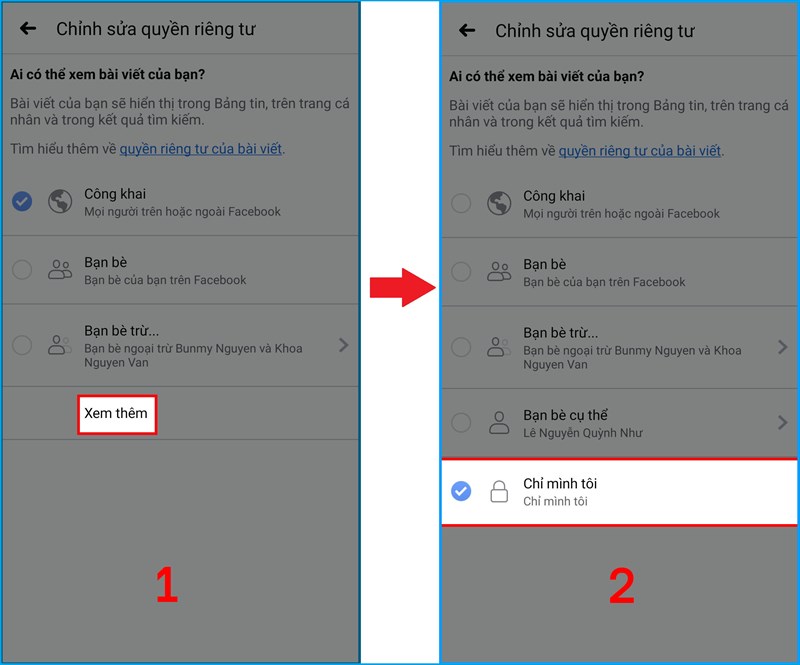
III. Hướng dẫn cách ẩn hàng loạt bài viết Facebook dựa theo mốc thời gian bằng MonokaiToolkit
1. Những điều cần lưu ý khi sử dụng MonokaiToolkit
- Việc ẩn hàng loạt bài viết trên Facebook bằng một ứng dụng thứ 3 không thuộc quyền quản lý của Facebook có thể sẽ khiến bạn bị dính checkpoint và bị khóa tài khoản Facebook tạm thời.
- Để tránh điều này bạn hãy chắc chắn rằng tài khoản Facebook đó là của chính bạn và có đầy đủ thông tin số điện thoại, email. Điều đó là rất cần thiết cho việc xác thực và lấy lại tài khoản khi mắc phải vấn đề checkpoint.
- Bên cạnh đó, bạn nên thực hiện cài đặt xác minh bảo mật 2 bước cho Facebook của bạn.
- Ứng dụng sẽ không chịu trách nhiệm về việc tài khoản của bạn bị dính checkpoint do Facebook quét đăng nhập.
- Nếu chẳng may bị khóa, bạn có thể chờ đợi hết thời gian khóa và đăng nhập lại Facebook hoặc thử các cách mở khóa Facebook.
- Sau khi ẩn hàng loạt bài viết, lời khuyên là bạn nên hủy liên kết giữa Facebook của bạn và ứng dụng MonokaiToolkit để tránh việc bị lộ, rò rỉ thông tin cá nhân.
Để thực hiện việc đó, bạn có thể vào Facebook và chọn mục Cài đặt. Chọn tiếp Ứng dụng và trang web. Cuối cùng, chọn Tắt 2 lần để xóa tài khoản của bạn khỏi các trang web và ứng dụng mà bạn đã đăng nhập bằng Facebook.
2. Hướng dẫn nhanh
- Đăng nhập ứng dụng Monokai Toolkit, chọn Xem tất cả tại mục Feature.
- Chọn Truy cập tại mục Đặt quyền riêng tư bài viết.
- Chọn Chỉ mình tôi tại mục Quyền riêng tư.
- Chọn mốc thời gian chứa những bài viết bạn muốn ẩn tại mục Từ ngày, Đến ngày.
- Nhấn Đặt quyền riêng tư là xong.
3. Hướng dẫn chi tiết
Bước 1: Đăng nhập ứng dụng Monokai Toolkit, chọn Xem tất cả tại mục Feature. Sau đó, bạn kéo xuống dưới mục Đặt quyền riêng tư bài viết, chọn Truy cập.
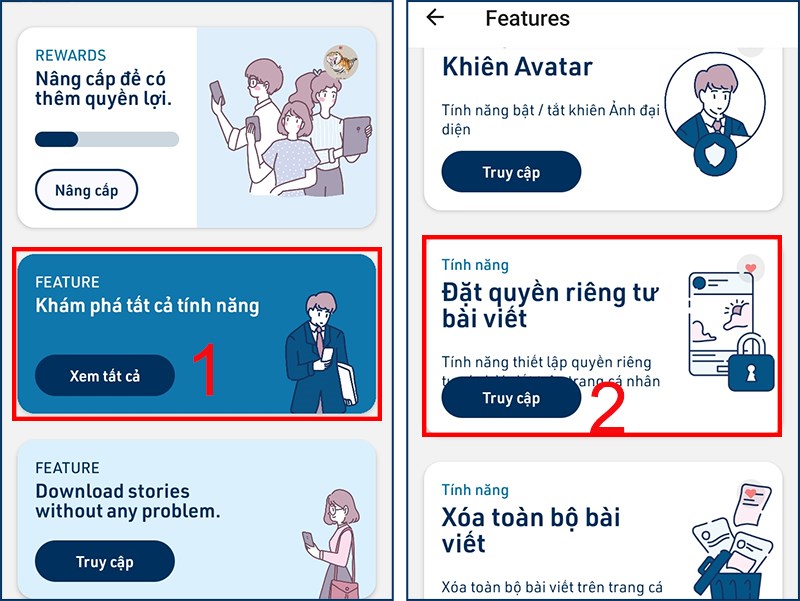
Chọn Xem tất cả rồi chọn Truy cập
Bước 2: Tại đây, bạn bắt đầu thiết lập ẩn toàn bộ bài viết bằng cách:
- Chọn Chỉ mình tôi tại mục Quyền riêng tư.
- Chọn mốc thời gian chứa những bài viết bạn muốn ẩn tại mục Từ ngày, Đến ngày.
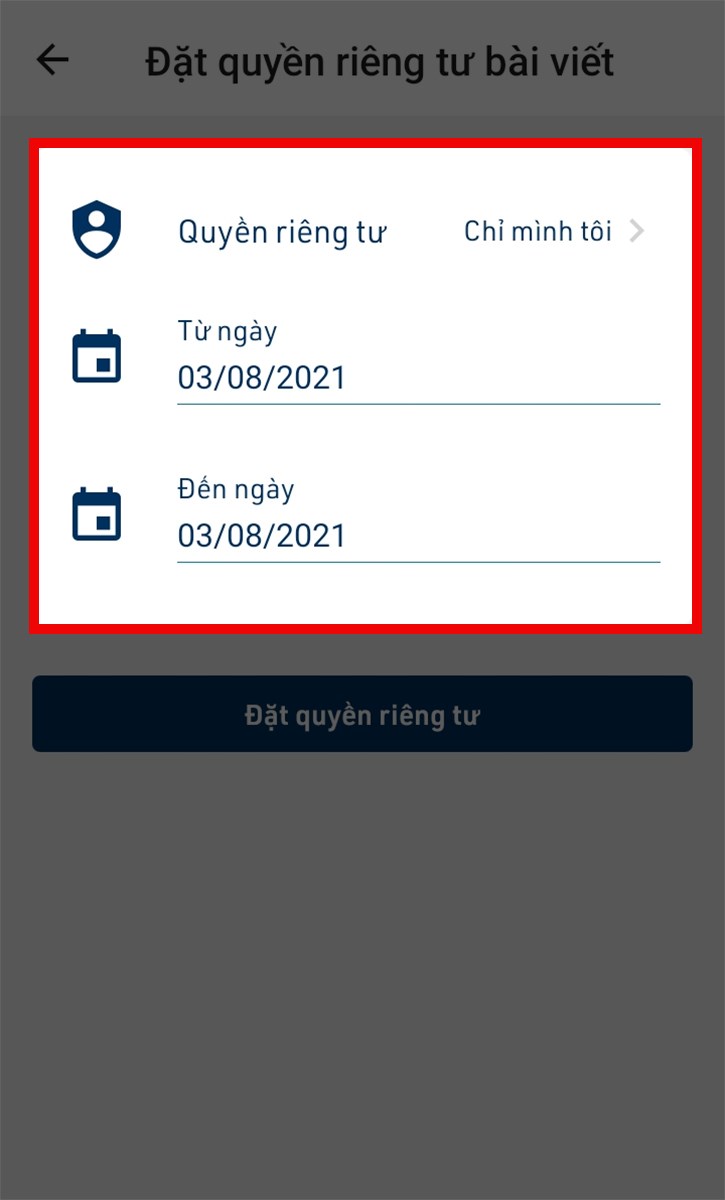
Chọn thiết lập Chỉ mình tôi, chọn mốc thời gian
Bước 3: Cuối cùng nhấn Đặt quyền riêng tư là bạn đã có thể ẩn hàng loạt bài viết trên Facebook dựa theo mốc thời gian đăng bài đã chọn.
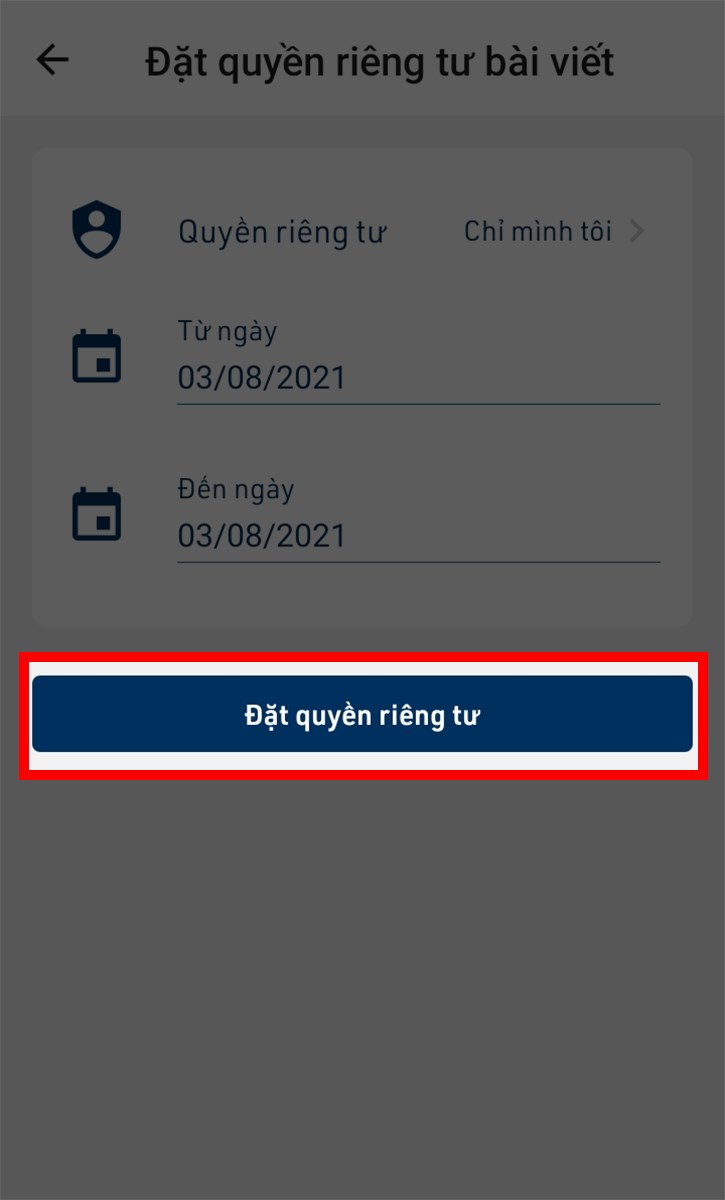
Chọn Đặt quyền riêng tư
Như vậy, chúng ta đã có thể chuyển bất kỳ bài viết nào của mình trên Facebook sang chế độ ẩn, chỉ có mình bạn có thể xem. Nếu bạn có thắc mắc trong lúc thao tác, hãy để lại bình luận bên dưới để được giải đáp nhé!
- Share CrocoBlock key trọn đời Download Crocoblock Free
- Cung cấp tài khoản nghe nhạc đỉnh cao Tidal Hifi – chất lượng âm thanh Master cho anh em mê nhạc.
- Danh sách các lệnh cơ bản trong CAD – Cách sử dụng 88 lệnh & 45 phím tắt AutoCAD – Học Thật Nhanh
- Ý nghĩa màu xanh dương và xanh lá cây trong cuộc sống
- Hướng Dẫn Cách Ghost Win 10 Không Cần Usb, Hướng Dẫn Cách Ghost Win 10 Không Cần Đĩa, Usb
- Cách chèn chữ vào video trên Camtasia – Thêm mô tả cho video
- Share Account Vip Fpt Play 2021 – Cách nhận Code Vip Fpt play miễn phí
Bài viết cùng chủ đề:
-
Cách khắc phục lỗi Voz không vào được bạn không nên bỏ qua
-
Acer Iconia B1-723 – Chính hãng | Thegioididong.com
-
Tắt mở màn hình iPhone cực nhanh, không cần phím cứng – Fptshop.com.vn
-
Cách rút gọn link Youtube
-
[SỰ THẬT] Review bột cần tây mật ong Motree có tốt không?
-
Chèn nhạc trong Proshow Producer, thêm nhạc vào video
-
Cách chuyển font chữ Vni-Times sang Times New Roman
-
Du lịch Thái Lan nên đi tour hay đi tự túc? – BestPrice
-
Hack Stick War Legacy Full Vàng Kim Cương Tiền ❤️ 2021
-
Cách reset Wifi FPT, đặt lại modem wifi mạng FPT
-
9 cách tra số điện thoại của người khác nhanh chóng, đơn giản – Thegioididong.com
-
Top 4 smartphone chạy chip Snapdragon 820 giá rẻ đáng mua – Tin công nghệ mới nhất – Đánh giá – Tư vấn thiết bị di động
-
Top 30 bộ phim Hàn có rating cao nhất mọi thời đại – Chọn Thương Hiệu
-
Top 9 game về chiến tranh Việt Nam bạn nên trải nghiệm ngay
-
EXP là gì? Ý nghĩa EXP trong game và các lĩnh vực khác
-
phần mềm encode sub – Chia sẻ thủ thuật phần mềm, máy tính, game mới nhất